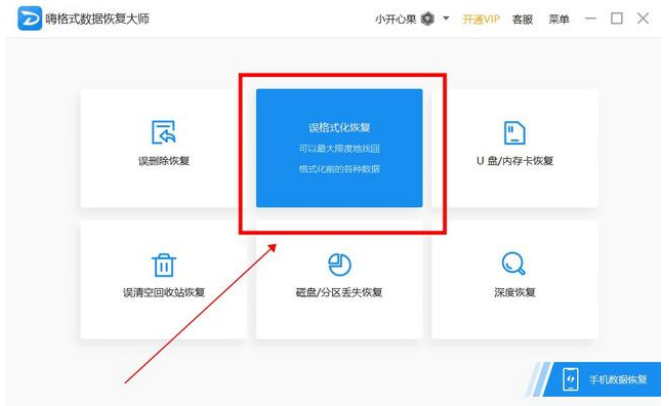笔记本硬盘数据恢复教程
- 时间:2024年07月16日 12:44:13 来源:魔法猪系统重装大师官网 人气:4454
遇到笔记本硬盘数据丢失的情况,我们应该如何恢复呢?不要紧张,跟着我们的教程来操作,你会发现这个过程并不复杂。在此,我们将以一套实际案例为例,为大家详细解析笔记本硬盘数据恢复的操作步骤。
一、案例概述:
本案例中,我们使用的是一台Dell optiplex 7050电脑,操作系统为Windows 10,由于误操作,导致硬盘数据无法读取。针对这种情况,我们将使用嗨格式数据恢复大师2.9.1705.426软件进行数据恢复。
二、操作步骤:
1.下载并安装嗨格式数据恢复大师软件。打开软件后,你会发现共有六个恢复模式供你选择,如误删除恢复、误格式化恢复、U盘/内存卡恢复、误清空回收站恢复、磁盘/分区丢失恢复以及深度恢复等。根据你的实际情况选择相应的模式,这里我们选择“误格式化恢复”。
2.接着,选择原来数据保存的硬盘位置,例如C盘,然后点击“开始扫描”。软件会自动对C盘进行扫描,查找可能存在的丢失数据。
3.在扫描过程中,我们需要选择分区格式化前的文件系统。在本案例中,我们选择“NTFS”文件系统,然后点击“确定”。
4.随后,软件会继续对C盘进行深度扫描。扫描完成后,你可以根据文件类型、文件目录或已删除模式查找数据。
5.找到需要恢复的数据文件后,将其勾选,然后点击“恢复”按钮。软件会为你预览恢复的数据,确认无误后,点击“下一步”。
6.接下来,设置恢复文件的存储位置。点击“保存到”按钮,选择其他磁盘存放恢复后的数据。在本案例中,我们将数据恢复到D盘。
7.设置完成后,点击“开始恢复”按钮。等待一段时间,恢复过程就会完成。在本案例中,数据恢复过程耗时约1小时,最终成功恢复了丢失的数据。
三、
通过本案例的实战操作,我们可以发现,笔记本硬盘数据恢复并不复杂。只要跟着嗨格式数据恢复大师软件的指引,一步步操作,就能成功找回丢失的数据。希望大家在遇到类似问题时,能够冷静应对,运用正确的方法解决问题。
掌握数据恢复的方法和技巧非常重要。本教程旨在帮助你更好地应对意外的数据丢失情况,希望对你有所帮助。在日常生活中,我们要注意数据的安全,避免因误操作而导致数据丢失。定期备份重要数据也是非常有必要的。
祝愿你在处理数据恢复问题时,能够游刃有余,不再为丢失的数据而烦恼。
笔记本硬盘数据恢复,笔记本硬盘数据恢复怎么操作,笔记本硬盘数据恢复教程